Como abrir a câmera do computador
Na era digital, as câmeras de computador tornaram-se uma ferramenta importante para trabalho remoto, aprendizagem on-line e redes sociais de vídeo. Nos últimos 10 dias, com o aumento do trabalho remoto e das atividades online, como ligar e usar corretamente as câmeras do computador tornou-se um tema quente. Este artigo apresentará detalhadamente como ligar a câmera em diferentes sistemas operacionais e fornecerá soluções para problemas comuns.
1. Como abrir a câmera no sistema Windows
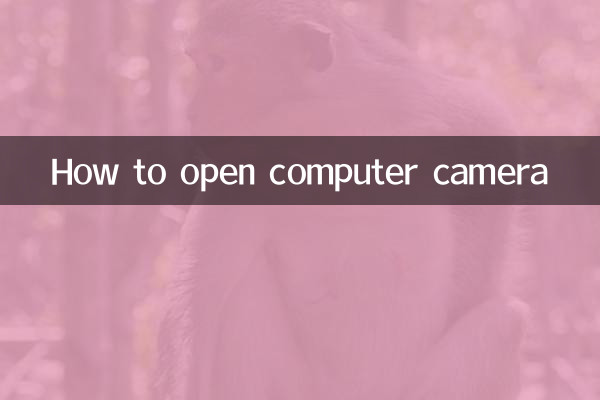
| Etapas da operação | Descrição detalhada |
|---|---|
| 1. Através das configurações do sistema | Clique em Iniciar > Configurações > Privacidade > Câmera > Permitir que aplicativos acessem a câmera |
| 2. Use teclas de atalho | Alguns notebooks estão equipados com teclas de atalho para troca de câmera (como Fn+F10) |
| 3. Através do Gerenciador de Dispositivos | Clique com o botão direito em Este PC>Gerenciar>Gerenciador de dispositivos>Dispositivos de imagem>Ativar dispositivo |
2. Como abrir a câmera no sistema Mac
| Etapas da operação | Descrição detalhada |
|---|---|
| 1. Preferências do Sistema | Menu Apple > Preferências do Sistema > Segurança e Privacidade > Câmera |
| 2. Autorização de aplicação | Autorizar o acesso em aplicativos que utilizam a câmera (como Zoom, FaceTime) |
| 3. Verifique o status no terminal | Abra o terminal e digite “sudo killall VDCassistant” para reiniciar a câmera |
3. Problemas e soluções comuns
| Fenômeno problemático | Possíveis razões | solução |
|---|---|---|
| A câmera não consegue reconhecer | problema de driver | Atualize ou reinstale o driver da câmera |
| Câmera mostra tela preta | A permissão não está habilitada | Verifique as permissões da câmera nas configurações de privacidade do sistema |
| Má qualidade de imagem | A lente está suja | Limpe a câmera com um pano especial para lentes |
| A câmera está ocupada | Chame vários aplicativos simultaneamente | Feche outros programas que possam usar a câmera |
4. Recomendações de segurança para uso de câmeras
1. Bloqueie fisicamente a câmera quando não estiver em uso para evitar vazamentos de privacidade
2. Verifique regularmente as configurações de permissão da câmera para evitar chamadas de malware
3. Preste atenção ao ambiente de fundo ao usar videochamadas em locais públicos
4. Use software de vídeo genuíno para evitar abuso da câmera
5. Tabela de comparação de operação rápida de várias marcas de câmeras de computador
| marca | tecla de atalho | Instruções especiais |
|---|---|---|
| Lenovo | Fn+F8 | Alguns modelos precisam primeiro abrir o software Vantage |
| Dell | Fn+F10 | A série XPS possui switches físicos |
| HP | Fn+F4 | Alguns laptops empresariais exigem configurações de BIOS |
| Asus | Fn+V | A série ROG requer controle Armory Crate |
Recentemente, incidentes de segurança de rede ocorreram com frequência e questões de segurança de câmeras atraíram mais uma vez a atenção. Os especialistas recomendam que os usuários bloqueiem fisicamente suas câmeras quando não estiverem em uso e verifiquem regularmente as configurações de permissão do sistema. Ao mesmo tempo, com as atualizações para novas versões do Windows 11 e macOS, as funções de gerenciamento de câmeras tornaram-se mais completas e os usuários podem aproveitar ao máximo as ferramentas integradas de proteção de privacidade do sistema.
Através da introdução detalhada acima, acredito que você dominou o método de abertura e uso da câmera do computador em diversas situações. Se você encontrar um problema que não possa ser resolvido, é recomendável entrar em contato com o atendimento ao cliente do fabricante do computador ou com o pessoal de manutenção profissional. Use a câmera corretamente para permitir que a tecnologia sirva melhor a nossa vida digital.

Verifique os detalhes

Verifique os detalhes